Khóa ứng dụng Zalo trên iPhone 7 hay còn được biết đến là tính năng đặt mật khẩu Zalo. Giúp người sử dụng Zalo an toàn hơn cho tài khoản của mình khi cho bạn bè, đồng nghiệp mượn điện thoại và họ vô tình chạm vào xem các đoạn tin nhắn của bạn trên Zalo.
Không chỉ có khóa ứng dụng Zalo trên iPhone 7 mà việc khóa Zalo trên điện thoại android hoặc bất cứ thiết bị nào cũng là cần thiết. Bảo mật 2 lần với cách khóa Zalo trên điện thoại sẽ giúp ích cho bạn rất nhiều thứ, và cái bạn có thể cảm nhận thấy chính là sự an toàn thông tin trên Zalo của bạn khi cho bất cứ ai mượn điện thoại để làm một việc nào đó mà bạn không thể kiểm soát hành động của họ.

iPhone 7 là một trong những thiết bị được rất nhiều người sử dụng và số lượng người dùng Zalo còn nhiều hơn thế. Chính vì thế bạn cần phải khóa ứng dụng Zalo trên iPhone 7, đặt mật khẩu Zalo ngay bây giờ để đảm bảo không một ai có thể lấy cắp các tin nhắn hoặc cố ý xóa các tin nhắn Zalo này của bạn.
Hướng dẫn khóa ứng dụng Zalo trên iPhone 7
Bước 1: Để khóa ứng dụng Zalo trên iPhone 7 bạn cần truy cập vào ứng dụng Zalo trên iPhone 7 sau đó tiến hành đăng nhập Zalo nếu như tài khoản chưa đăng nhập trước đó.
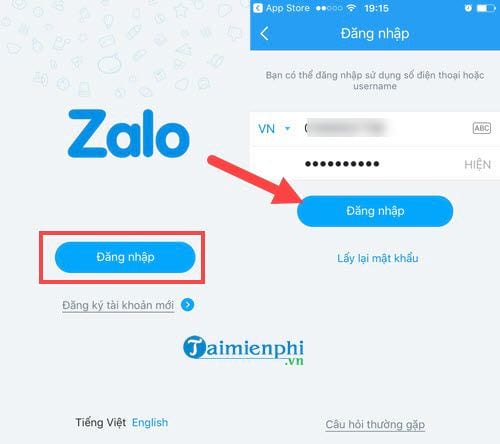
Bước 2: Sau đó bạn nhấn vào biểu tượng ba chấm ở dưới, tại đây lựa chọn tiếp biểu tượng bánh răng - Setting cũng chính là phần cài đặt trên Zalo. Trong phần cài đặt ngay phía trên sẽ có mục tài khoản và bảo mật, nơi khóa ứng dụng Zalo trên iPhone 7.

Nhấn tiêp vào phần đặt mã khóa Zalo để tiến hành khóa ứng dụng Zalo trên iPhone 7.
Bước 3: Trong phần Khóa Zalo, hãy kích hoạt mã khóa và nhập mã 2 lần để hoàn tất công đoạn khóa ứng dụng Zalo trên iPhone 7.

Bước 4: Sau khi đặt xong sẽ có thông báo tạo mã khóa thành công. Ngay sau đó bạn có thể nhấn vào tự động khóa để thiết lập việc yêu cầu mã sau bao nhiêu lâu mỗi khi truy cập vào Zalo.

Nếu không thích bạn nên đẻ mặc định và nó cũng là chế độ tối ưu nhất khi khóa ứng dụng Zalo trên iPhone 7.
Bước 5: Sau đó hãy thử thoát Zalo ra rồi vào lại xem chế độ khóa ứng dụng Zalo trên iPhone 7 đã hoạt động hay chưa.

Với cách khóa ứng dụng Zalo trên iPhone 7 sẽ giúp cho tài khoản Zalo trên iPhone 7 an toàn hơn bao giờ hết. Không chỉ có iPhone được hưởng tính năng này mà bất cứ thiết bị nào sử dụng Zalo đều có thể làm theo hướng dẫn khóa Zalo trên iPhone trong bài viết này.
https://thuthuat.taimienphi.vn/cach-khoa-ung-dung-zalo-tren-iphone-7-13124n.aspx
Trường hợp mất mật khẩu Zalo, bạn có thể dùng nhiều cách khác nhau để lấy lại mật khẩu Zalo của mình mà không cần dùng số điện thoại mới, các cách lấy lại mật khẩu Zalo đều có thể thực hiện trên phiên bản mới và cũ trước đây của ZALO